Установка операционной системы Windows 10 с флешки является одной из самых удобных и быстрых способов обновить или переустановить систему на вашем компьютере или ноутбуке. Это особенно актуально, если у вас отсутствует дисковод DVD или если вы предпочитаете работу с флешками.
В этой подробной инструкции вы узнаете, как самостоятельно создать загрузочную флешку с Windows 10 и как установить операционную систему на вашем компьютере. Эта операция не требует особых знаний или навыков, и вы сможете справиться с ней даже если вы новичок в компьютерной сфере.
Прежде чем начать: убедитесь, что у вас есть доступ к интернету и рабочий компьютер или ноутбук, на котором вы собираетесь установить Windows 10. Также будьте готовы потерять все данные на жестком диске, поэтому перед началом процесса рекомендуется создать резервные копии важной информации.
Подготовка к установке
Перед началом установки Windows 10 с флешки, необходимо выполнить некоторые важные шаги подготовки. Следуя этим инструкциям, вы сможете установить операционную систему без каких-либо проблем.
1. Проверьте соответствие системных требований. Прежде чем начинать установку, убедитесь, что ваш компьютер соответствует минимальным требованиям операционной системы Windows 10. В случае несоответствия требованиям, возможны проблемы при работе системы.
2. Создайте резервные копии данных. Перед установкой Windows 10 рекомендуется создать резервные копии всех важных данных, хранящихся на вашем компьютере. Это поможет избежать потери информации в случае каких-либо проблем в процессе установки.
3. Подготовьте загрузочную флешку. Для установки Windows 10 с флешки вам понадобится загрузочный носитель. Вы можете создать загрузочную флешку с помощью специальной программы, например, Rufus или Windows USB/DVD Download Tool.
4. Подключите флешку к компьютеру. Подключите загрузочную флешку к USB-порту своего компьютера. Убедитесь, что она распознается и воспроизводит правильно.
5. Включите компьютер и зайдите в BIOS. Чтобы запустить процесс установки операционной системы с флешки, вам необходимо войти в BIOS вашего компьютера. Для этого перезагрузите компьютер и, пока он загружается, нажимайте определенную клавишу (обычно это Del или F2).
6. Измените порядок загрузки. В BIOS найдите раздел «Boot» или «Boot Order». Установите загрузку с USB на первое место, так что компьютер будет загружаться с флешки. Сохраните изменения и выйдите из BIOS.
Теперь вы готовы к установке Windows 10 с флешки. Продолжайте следовать инструкциям и наслаждайтесь новой операционной системой.
Создание загрузочной флешки
Для установки Windows 10 с флешки, необходимо предварительно создать загрузочный носитель.
1. Вставьте флешку в свободный USB-порт компьютера.
2. Откройте любой веб-браузер и перейдите на официальный сайт Microsoft (www.microsoft.com) для загрузки утилиты «Media Creation Tool».
3. На веб-странице «Создание инструмента для установки Windows 10» щелкните на кнопке «Скачать инструмент сейчас».
4. После загрузки инструмента «Media Creation Tool», запустите его нажатием на файл.
5. В окне «Инструмент создания носителя» выберите опцию «Создать установочный носитель (флешшку USB, DVD или ISO-файл) для другого компьютера» и нажмите «Далее».
6. Выберите язык, издание и архитектуру, совместимую с вашим компьютером, и нажмите «Далее».
7. Выберите опцию «Флешка USB» и нажмите «Далее».
8. В списке выберите флешку, которую вы хотите использовать для создания загрузочного носителя, и нажмите «Далее».
9. Подождите, пока «Media Creation Tool» загрузит файлы на флешку и создаст загрузочный носитель.
10. После завершения процесса создания загрузочной флешки, вы можете использовать ее для установки Windows 10 на другие компьютеры.
Проверка системных требований
Перед установкой Windows 10 с флешки необходимо убедиться, что ваш компьютер или ноутбук соответствуют минимальным системным требованиям операционной системы. Это позволит избежать возможных проблем и сделает процесс установки более стабильным и безопасным.
Вот основные системные требования для установки Windows 10:
- Процессор: 1 ГГц или быстрее с поддержкой PAE, NX и SSE2.
- Оперативная память: 1 ГБ (для 32-разрядной версии) или 2 ГБ (для 64-разрядной версии).
- Место на жестком диске: 16 ГБ для 32-разрядной версии или 20 ГБ для 64-разрядной версии.
- Видеокарта: поддерживающая DirectX 9 или более позднюю версию с драйвером WDDM 1.0.
- Дисплей: разрешение 800 x 600 пикселей или выше.
Если ваш компьютер соответствует этим требованиям, то вы можете продолжать процесс установки Windows 10 с флешки. В противном случае, попробуйте обновить необходимые компоненты вашего компьютера или обратитесь к профессионалам для получения помощи.

Резервное копирование важных данных
Перед началом установки операционной системы Windows 10 с флешки рекомендуется сделать резервное копирование всех важных данных. Это позволит избежать потери информации в случае возникновения непредвиденных ситуаций.
Для создания резервной копии можно воспользоваться различными методами, включая ручное копирование на внешний носитель, использование облачного хранилища или специализированных программ для резервного копирования.
Ручное копирование просто и надежно, но требует времени и внимания. Для этого необходимо скопировать все необходимые файлы и папки на внешний жесткий диск, флешку или другой устройство хранения данных. Это позволит вам сохранить все важные документы, фотографии, видео и другие файлы.
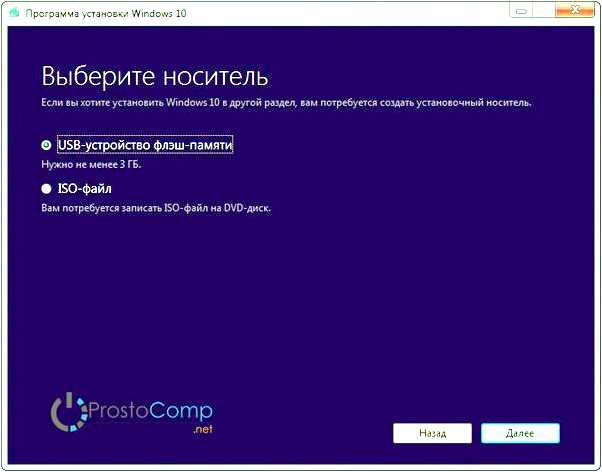
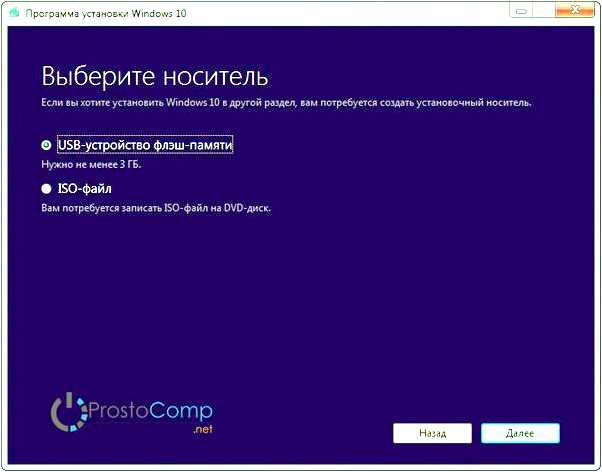
Если у вас есть доступ к интернету, вы также можете воспользоваться облачным хранилищем для создания резервной копии данных. Существуют различные сервисы, такие как Google Диск, Яндекс.Диск, Dropbox, которые предоставляют определенное количество бесплатного пространства для хранения файлов. Вы можете выгрузить все важные данные в облачное хранилище и восстановить их после установки Windows 10.
Также существуют специализированные программы для резервного копирования, которые автоматизируют процесс и позволяют сохранить полную копию системы и всех данных на внешний носитель. Некоторые из них предоставляют возможность создания расписания резервного копирования, что позволяет вам автоматически создавать копии данных с определенной периодичностью.
Независимо от выбранного метода, резервное копирование важных данных перед установкой Windows 10 с флешки является золотым правилом, которое позволит вам избежать потери ценных файлов. Сделайте это и будьте уверены в сохранности своей информации!
Вопрос-ответ:
Какие программы нужно скачать для установки Windows 10 с флешки?
Для установки Windows 10 с флешки вам понадобятся две программы: Media Creation Tool и Rufus.
Какой объем флешки нужен для установки Windows 10?
Для установки Windows 10 с флешки потребуется флешка с объемом не менее 8 гигабайт.








